WiFi パスワードを表示する方法: まず cmd コマンド ウィンドウを開き、次に「netsh wlan show profiles WiFi name key=clear」コマンドを入力して、WiFi 名の詳細情報 (パスワードを含む) を表示します。 Wi-Fi。

#インターネットの継続的な発展に伴い、ブロードバンドはますます安価になり、多くの家庭でブロードバンドが導入されており、当然のことながら無線ルーターは欠かせません。ワイヤレス ルーターを使用すると、WiFi 機能を備えたコンピューター、携帯電話、その他のモバイル デバイスをインターネットに接続できます。 (推奨学習: phpstorm)
コンピューターで接続されている WiFi パスワードを確認します。以下に主に 2 つの方法を紹介します。皆さんのお役に立てれば幸いです。
1. コンピューターに接続されている WiFi パスワードを確認する従来の方法
1. コンピューターを使用して確認したい WiFi に接続し、右クリックします。パソコンのデスクトップ右下の[WiFiアイコン]をクリックし、ポップアップメニューの[「ネットワークとインターネット」の設定を開く]をクリックします。下の図に示すように:
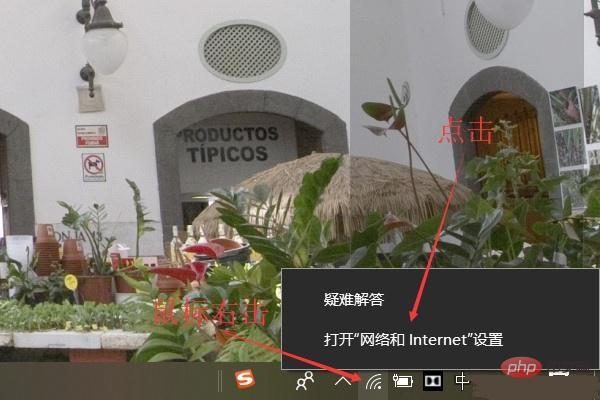
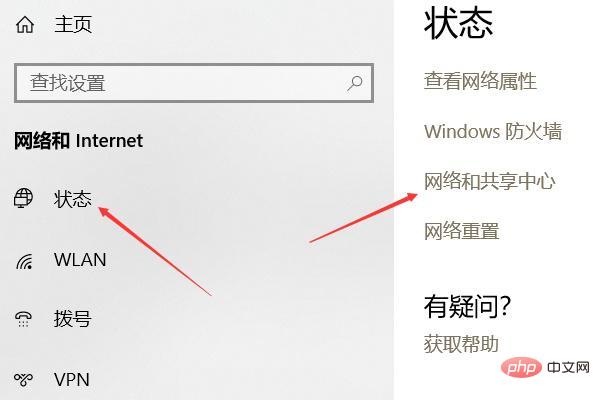
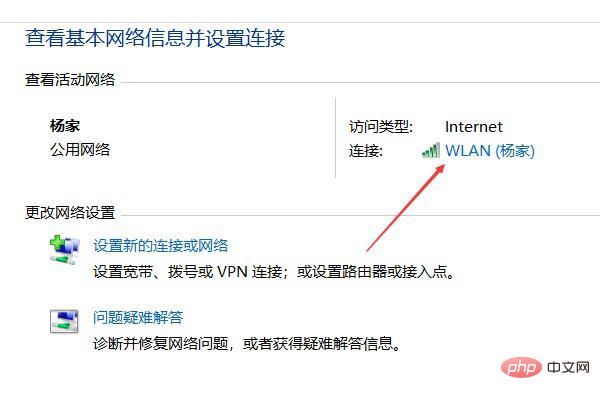
2. コマンド メソッドを使用して、コンピューターが接続している WiFi パスワードを表示します。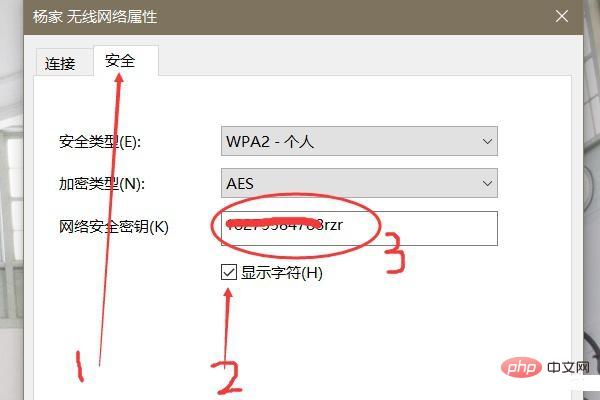
コマンド メソッドを使用して、コンピューターが接続している WiFi パスワードを表示します
1. ショートカット キー [win キー R キー] を使用して実行ウィンドウを開き、実行ウィンドウの入力フィールドに [cmd] を入力して [OK] をクリックします。
2. 黒いポップアップ ウィンドウに「netsh wlan show profiles」と入力し (コピーして貼り付けることができます)、コンピューターが接続している WiFi 名。次の図に示すように: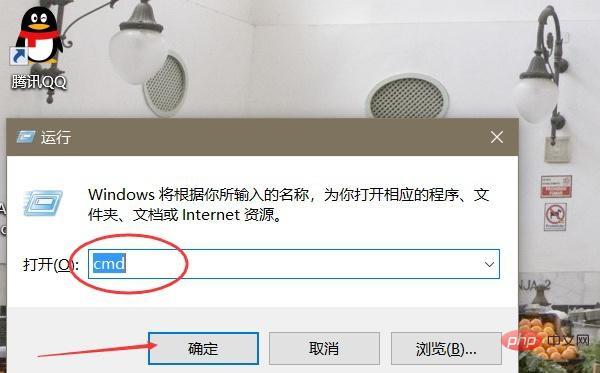
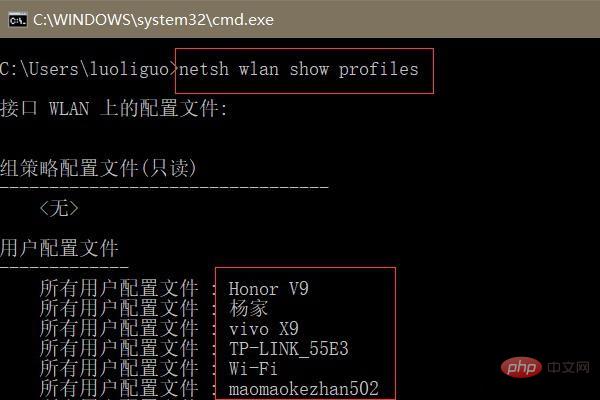
以上がWi-Fiパスワードを確認する方法の詳細内容です。詳細については、PHP 中国語 Web サイトの他の関連記事を参照してください。